Cum pentru a instala vTiger manual?
VTiger CRM, fiind unul dintre cele mai populare scripturi de acest gen de pe piață astăzi, cu peste patru milioane de descărcări, are o comunitate mare de utilizatori activi, care vă pot ajuta cu sfaturi în orice moment. Cea mai recentă versiune a acestei platforme oferă funcționalități uimitoare pentru afacerea dvs. mică sau mijlocie și este la doar o instalare cu pachetele noastre speciale de găzduire vTiger.
după cum am menționat anterior, există două moduri în care puteți instala Vtiger CRM – automat sau manual. În această secțiune a tutorialului, ne vom concentra pe acesta din urmă. Aici sunt pașii, care trebuie să urmați pentru a efectua o instalare manuală a vTiger CRM de unul singur.
în primul rând, trebuie să descărcați cea mai recentă versiune a aplicației de pe site-ul oficial al Vtiger CRM de pe computer. Când faceți acest lucru, ar trebui să dezarhivați conținutul acestuia. Ulterior, trebuie să încărcați conținutul deja dezarhivat în directorul rădăcină al scriptului prin FTP. Aici, pe acest link, sunt câteva instrucțiuni detaliate despre cum puteți face acest lucru.
înainte de a continua, rețineți că veți avea nevoie și de o bază de date goală. Asigurați – vă că aveți unul disponibil sau, dacă nu, creați unul nou prin cPanel. Dacă nu sunteți familiarizați cu procedura de a face acest lucru, iată ghidul nostru pentru îndeplinirea acestei sarcini.
apoi, va trebui doar să accesați folderul rădăcină al Vtiger CRM tastând adresa URL în browserul dvs.:
yourdomain.com
asigurați-vă că includeți numele subfolderului în URL. Dacă, de exemplu, există un subdirector numit “vtiger” în folderul public_html și fișierele scriptului sunt încărcate în el, adresa URL ar trebui să arate astfel:
yourdomain.com/vtiger
de îndată ce tastați adresa URL corectă și apăsați Enter, veți fi redirecționat către Expertul de instalare al vTiger, unde trebuie să selectați butonul Instalare:
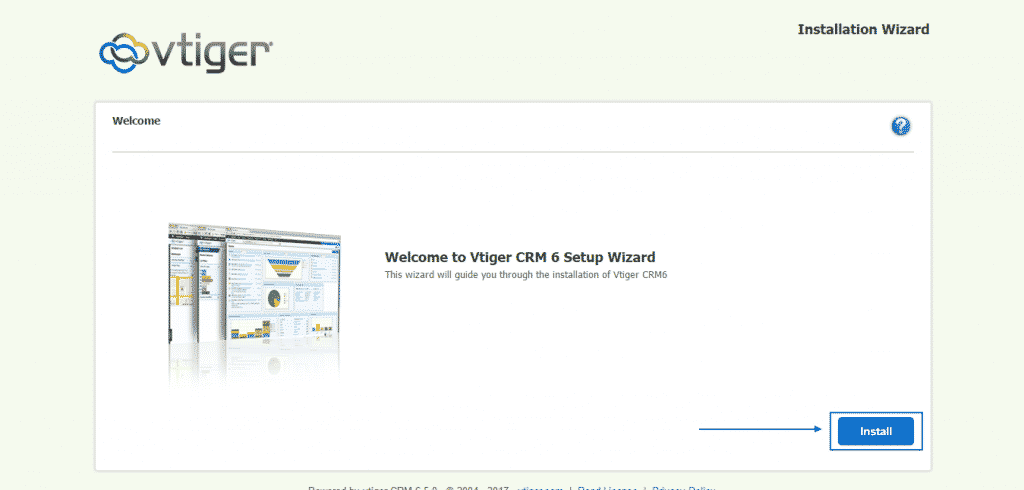
apoi, veți vedea condițiile complete &. Le puteți citi și apoi faceți clic pe Sunt de acord:
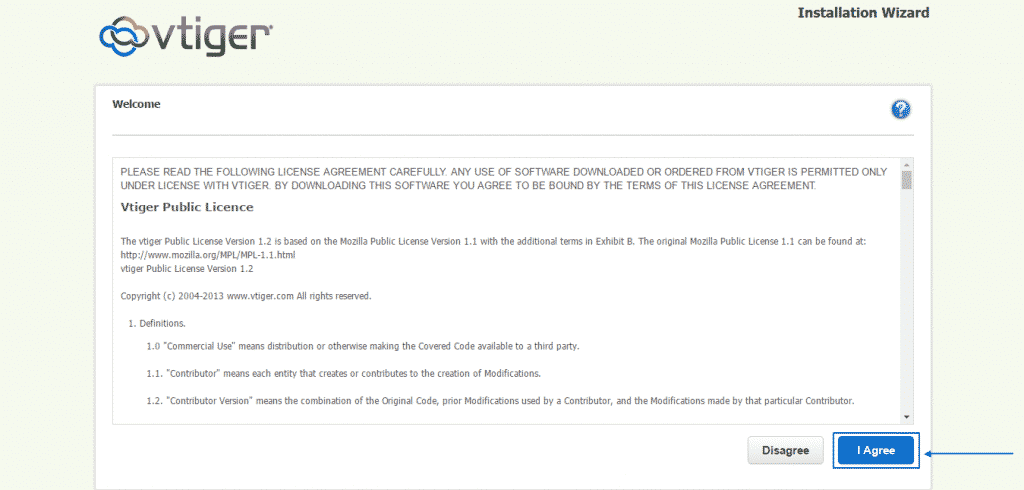
apoi, veți vedea configurația PHP și setările PHP recomandate și apoi apăsați pe Următorul:
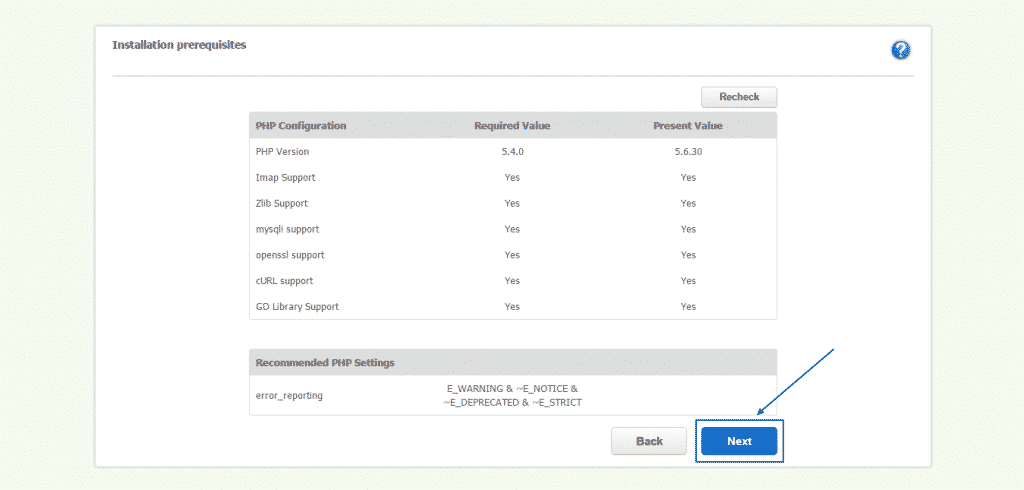
ulterior, în secțiunea Configurare sistem, veți putea completa toate detaliile bazei de date nou create, pentru a seta moneda preferată, precum și pentru a adăuga toate informațiile necesare utilizatorului, inclusiv formatul datei și fusul orar. Când sunteți sigur că toate detaliile sunt corecte, pur și simplu faceți clic pe butonul albastru Următorul din partea de jos:
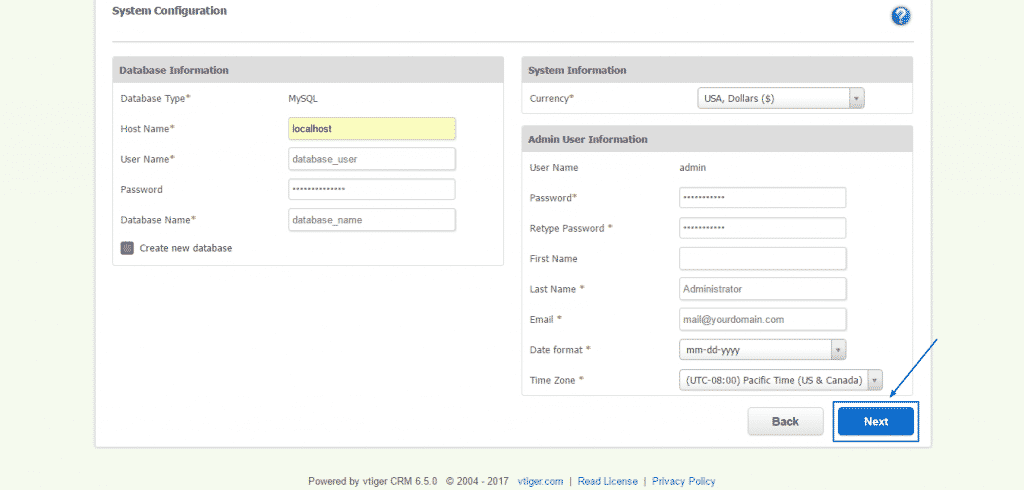
veți vedea apoi o pagină de confirmare a informațiilor principale, tocmai ați completat și trebuie să apăsați din nou pe Următorul dacă totul este în regulă după verificarea dublă:
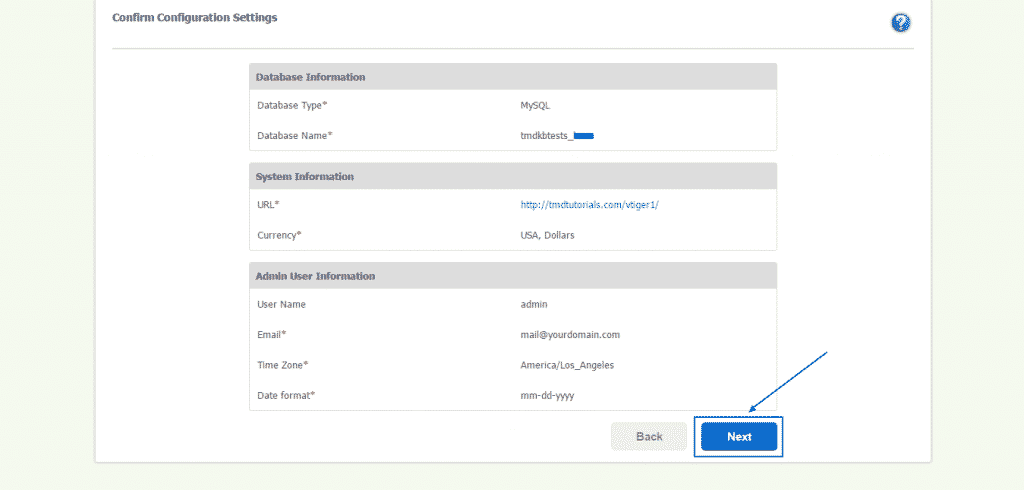
apoi, vTiger va cere pentru industria în care operează. Trebuie doar să o selectați pe cea potrivită din meniul derulant și să selectați următoarea:
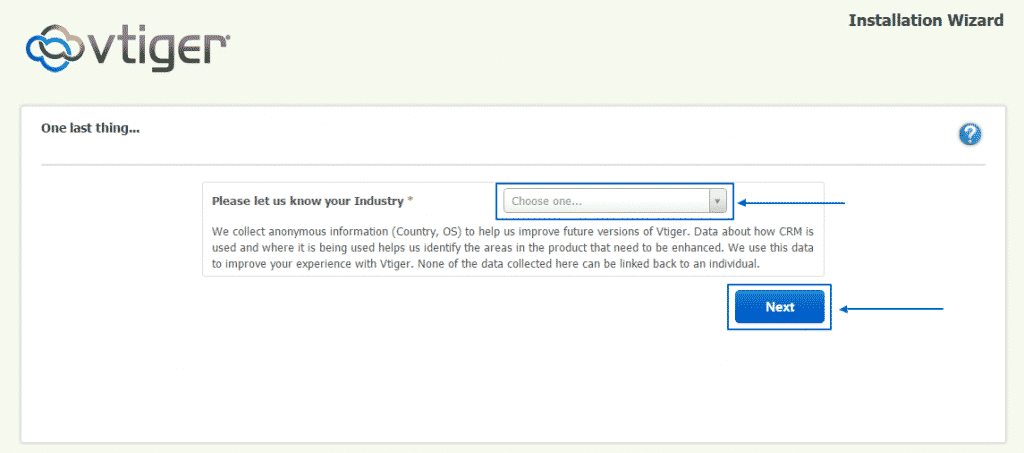
instalarea va dura ceva timp, timp în care veți vedea ecranul de mai jos, cu bara de instalare în mișcare:
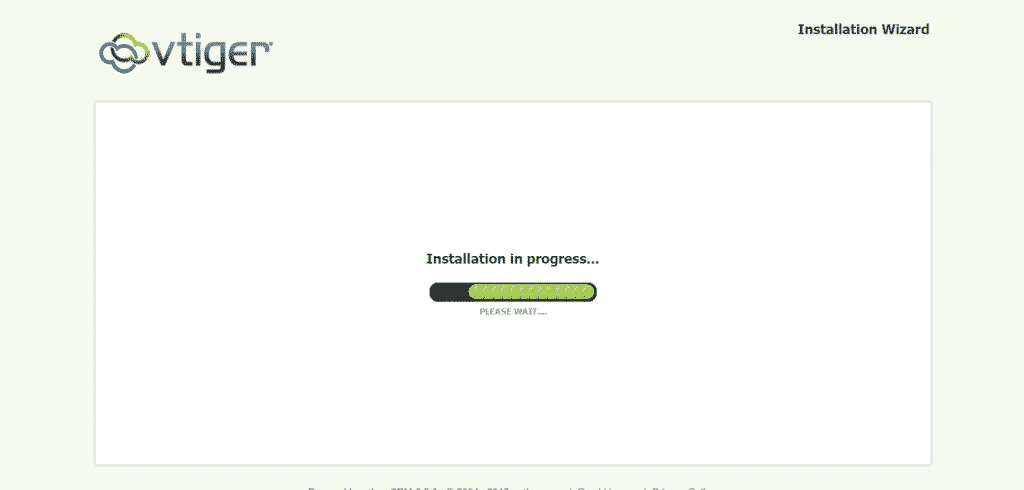
odată ce procesul de instalare al vTiger CRM a fost finalizat, veți fi redirecționat către o pagină, unde puteți selecta caracteristicile pe care doriți să le activați, în funcție de nevoile dvs. În scopul acestui tutorial, am selectat toate opțiunile. După ce ați terminat cu selecția, faceți clic pe butonul Următorul o dată finală:
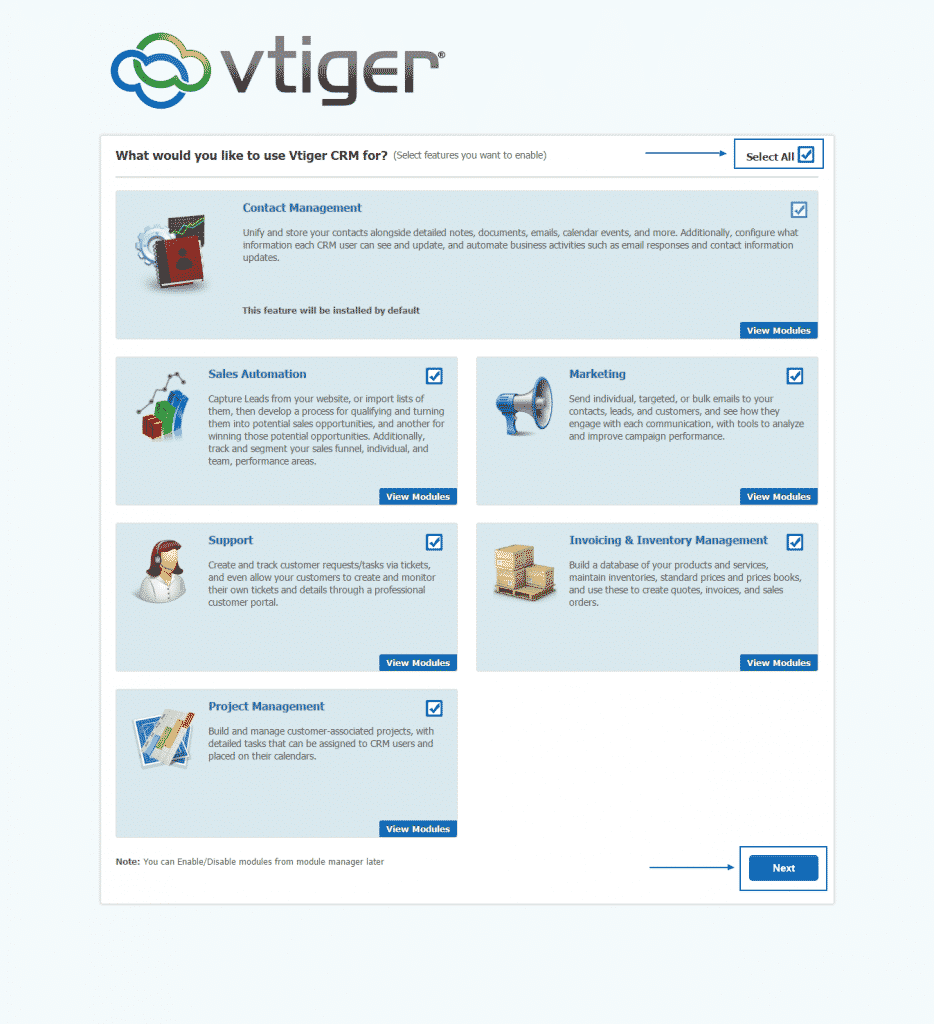
Leave a Reply